Elektrienergia tõhusaks kasutamiseks õnnestub teie Windowsi süsteemil välja lülitada seadmed, mida praegu ei kasutata. Neid seadeid saate konfigureerida menüüst Seadmehaldus. Paremklõpsake seadme kohal ja valige Atribuudid.
Administraatori märkus 1: Postitust on muudetud. Selles Microsofti kogukonna lõimes on öeldud üks asi, kuid me lähtume sellest postitusest selle Microsofti postituse põhjal. Enne lugege palun kogu postitus ja kommentaarid.
Energia säästmiseks lubage arvutil see seade välja lülitada
Aastal Toitehaldus vahekaardil, peate selle lubama Energia säästmiseks lubage arvutil see seade välja lülitada ja Windows lülitab seadme välja, kui seda ei kasutata, nii et toide ei läheks raisku. Aga mis siis, kui sama variant on hall:
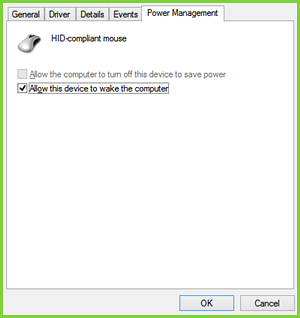
Võib näha, et te ei saa reguleerida hiirt, mis on väline riistvaraseade, mis tuleb välja lülitada / sisse lülitada, kui seda ei kasutata.
Niisiis, kuidas seda seadet muuta? Noh, registriga manipuleerimine aitab teil seda parandada. See parandus on rakendatav seadmetele, mis seda toetavad Plug-n-Play (PnP) võimalused. Siin on, kuidas seda teha.
Seadme halduri toite säästmiseks ei saa hiirt välja lülitada
1. Avatud Seadmehaldus, vajutades Windowsi klahv + R klahvikombinatsioon ja sisestamine devmgmt.msc aastal Jookse dialoogiboks ja vajuta Sisenema.
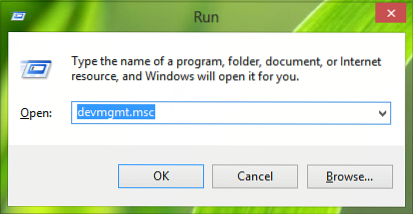
2. Aastal Seadmehaldus, laiendada Hiired ja muud osutusseadmed, paremklõpsake seadmel ja valige Atribuudid mille probleem on teie ees.

3. Nüüd Atribuudid akna, lülitage Üksikasjad valige vahekaart Kinnisvara as Juhi võti. Kopeerige võti, nagu allpool näidatud. Viimane osa pärast \ Väärtus nii on kopeeritud seadme number, mis on meie puhul 0000, kuid kui valik on hall, võite näha väärtust 24.
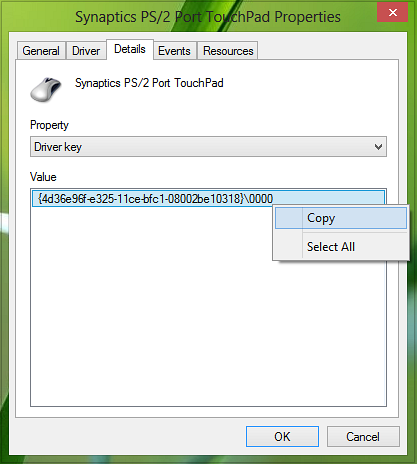
4. Edasi liikumiseks vajutage Windowsi klahv + R kombinatsioon, tüüp pane Regedt32.exe aastal Jookse dialoogiboks ja vajuta Sisenema avamiseks Registriredaktor.
5. Navigeerige järgmisse asukohta:
HKEY_LOCAL_MACHINE \ SYSTEM \ CurrentControlSet \ Control \ Class \ Draiveri võti
Seal, kus peate asendama Juhi võti aastal saadud 3. samm.
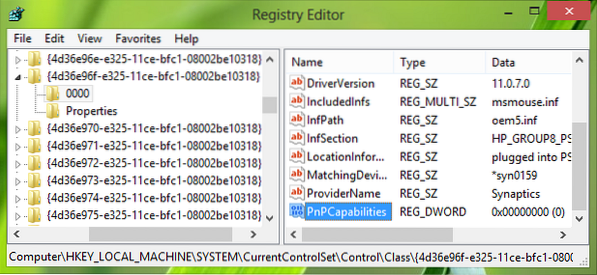
6. Selle asukoha parempoolsel paanil peate otsima DWORD nimega PnPVõimalused. Kui DWORD pole olemas, saate selle luua kasutades paremklõps -> Uus -> DWORD-väärtus. Topeltklõpsake samal DWORD selle muutmiseks Väärtusandmed.

7. Kui väärtuseks on määratud 24, muutub see valik halliks. Nii et ülaltoodud lahtrisse olete sisestanud Väärtusandmed kuni 0 et arvuti saaks seadme tühikäigul välja lülitada. Nüüd võite selle sulgeda Registriredaktor ja taaskäivitage masin, et muudatused oleksid tõhusad.
See selleks!
Administraatori märkus 2 : Oleme algajate mugavuse huvides postitust täiendanud. Täname ka Anonüümne, kelle kommentaarid andsid selle postituse paremaks muutmiseks väärtusliku panuse. Seega võib järeldada, et vaikimisi näitab väärtus 0, et võrguadapteri toitehaldus on lubatud. Väärtus 24 ei lase Windowsil seadet välja lülitada ega lase seadmel arvutit ooterežiimist äratada. See Microsofti postitus annab teile ka võimaluse kasutada a Paranda see ära, seega soovitame võrgukaardi toitehalduse lubamiseks või keelamiseks ühes arvutis kasutada hõlpsasti kasutatavat lahendust Fix It.

 Phenquestions
Phenquestions


